Режим инкогнито в Chrome не так безопасен, как вы думаете
Если вы ищете информацию о здоровье или покупаете сюрприз для любимого человека, то иногда не хочется, чтобы ваш Интернет-браузер отслеживал ваши запросы и посещения соответствующих сайтов. По идее, в таких случаях, если вы используете браузер Chrome, вам должен помочь его режим инкогнито.
Инкогнито означает не совсем то, что вы думаете
Согласно словарю, инкогнито – это прилагательное, которое означает «скрывать свою истинную личность». Или, проще говоря, никто не может сказать точно, кто вы на самом деле.
Но когда речь заходит о браузере Chrome, режим инкогнито гораздо менее скрытен, чем можно было бы ожидать. Несмотря на то, что, как утверждается, в режиме инкогнито вы можете просматривать веб-страницы в конфиденциальном режиме, все равно вы можете быть (и будете!) идентифицированы.
Рекламодатели знают, кто вы такой
Когда вы открываете новую вкладку браузера Chrome в режиме инкогнито, то вам показывается сообщение «Ваши действия в режиме инкогнито будут недоступны другим пользователям этого устройства». Это наводит на мысль, что теперь никто не увидит того, на что вы смотрите.
Это наводит на мысль, что теперь никто не увидит того, на что вы смотрите.
Но реальность такова, что режим инкогнито не обеспечивает никакой защиты от операторов веб-сайтов и рекламодателей. Например, все, что вы ищете, будет сохранено в вашем профиле Google. И различные рекламные трекеры будут продолжать отслеживать вас в Интернете, добавляя вашу «секретную» активность к тому, что они уже знают о вас.
Рекламодатели знают, где вы находитесь
Рекламодатели также используют технологию, известную как «геолокация «, чтобы выяснить ваше местоположение. Они используют эту информацию, чтобы показывать вам рекламу товаров и услуг в вашем регионе, особенно когда вы пользуетесь своим мобильным телефоном. Но иногда это может показаться навязчивым.
Опять же, режим инкогнито не делает ничего, чтобы скрыть данные о вашем местоположении. Таким образом, рекламодатели все еще знают, где вы находитесь – и они сохраняют эту информацию в вашем рекламном профиле.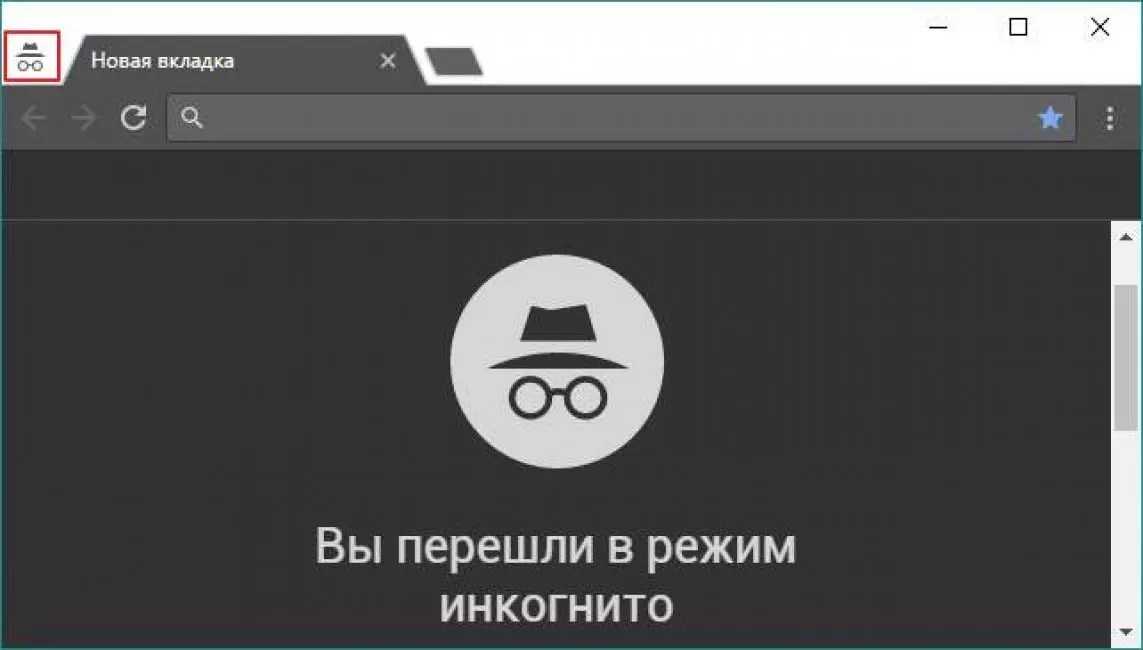
Вредоносное ПО все еще может пройти
Еще одним распространенным заблуждением является то, что просмотр в режиме инкогнито защищает ваш компьютер от вредоносных программ и вирусов. И, опять же, это утверждение совершенно неверно.
Режим инкогнито не обеспечивает никакой дополнительной защиты. Если вредоносное ПО может быть установлено через ваш браузер в «обычном» режиме, то угроза не будет иметь никаких проблем, если вы просматриваете сайт в конфиденциальном режиме. Единственный способ избежать вирусных инфекций – это использовать специальный антивирусный инструмент защиты от вредоносных программ, такой как Panda Dome .
Так для чего же нужен режим инкогнито?
В этот момент вы, вероятно, задаетесь вопросом, а для чего на самом деле предназначен режим инкогнито в браузере Chrome, раз он ничего не скрывает и не защищает от угроз. На самом деле, у этого режима есть одна полезная функция: конфиденциальный просмотр предназначен для защиты вашей конфиденциальности дома.
При просмотре в обычном режиме ваш браузер записывает полную историю каждого веб-сайта, который вы посещаете. Он также собирает различные файлы cookie и изображения, которые хранятся на вашем компьютере, чтобы помочь ускорить загрузку веб-страниц или запомнить пароли и логины. Любой человек, имеющий доступ к вашему компьютеру, может использовать эту информацию, чтобы увидеть, какие сайты вы просматривали, чем вы интересуетесь и т.д.
При просмотре сайтов в режиме инкогнито файлы cookie и временные файлы автоматически удаляются, как и история просмотра веб-страниц, которая удаляется при закрытии браузера. В этом случае другие люди, имеющие доступ к вашему компьютеру, не смогут проверить, что вы делали на нем, какие сайты смотрели, что искали.
Таким образом, даже если онлайн-рекламодатели точно знают, что вы искали в Интернете, подарок для вашего любимого человека или члена семьи все равно останется для них сюрпризом.
Оригинал статьи: Chrome Incognito mode – not as secure as you think
Panda Security в России и СНГ
+7(495)105 94 51, marketing@rus. pandasecurity.com
pandasecurity.com
Будьте на шаг впереди цифровой угрозы — подписывайтесь на наш канал и узнавайте, как выжить в цифровом мире!
Что такое режим инкогнито и режим конфиденциального просмотра?
Что такое режим инкогнито и режим конфиденциального просмотра? В этой статье описано, что делает и чего не делает режим инкогнито, как работает режим конфиденциального просмотра и почему использование защищенного браузера обеспечивает более высокую степень конфиденциальности в интернете, чем режим инкогнито.
Что такое режим инкогнито?
Режим инкогнито – это режим веб-браузера, позволяющий работать в интернете «под прикрытием». При работе в режим инкогнито удаляются локальные данные сеансов просмотра веб-страниц. Это означает, что локальная история поиска не сохраняется, а все файлы cookie, которые веб-сайт пытается загрузить на компьютер, удаляются или блокируются.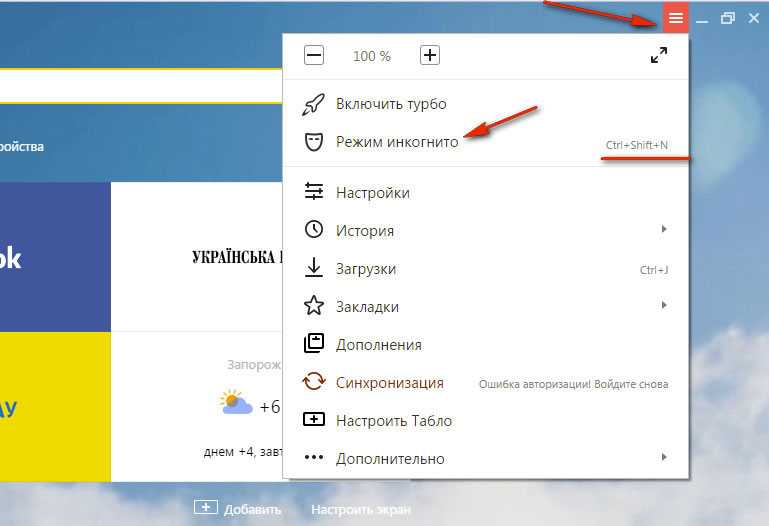 Кроме того, отключены другие инструменты сбора данных, запись временных файлов и сторонние панели инструментов.
Кроме того, отключены другие инструменты сбора данных, запись временных файлов и сторонние панели инструментов.
Что происходит при работе в режиме инкогнито?
Если режим инкогнито не используется, браузеры сохраняют веб-адреса всех посещаемых веб-страниц и хранят эту информацию даже по завершении сеанса просмотра. В дальнейшем это упрощает доступ к открываемым страницам. Браузер также записывает файлы cookie – небольшие текстовые файлы, предназначенные для хранения данных для входа на сайты, создания персонализированных веб-страниц и отображения рекламы на основе ваших действий в интернете.
При использовании режима инкогнито:
- Не записывается, и, следовательно, остается конфиденциальной история просмотров.
- Удаляются файлы cookie, что помогает сохранить конфиденциальность личных предпочтений.
- Можно войти в несколько учетных записей одновременно.
 Например, в окне инкогнито можно войти в рабочую учетную запись, а в обычном окне в это же время оставаться в своей личной учетной записи на том же сайте.
Например, в окне инкогнито можно войти в рабочую учетную запись, а в обычном окне в это же время оставаться в своей личной учетной записи на том же сайте.
При использовании закладки в режиме инкогнито сохраняется конфиденциальность сеанса просмотра веб-страниц (поэтому он называется режимом конфиденциального просмотра). Как правило, режим конфиденциального просмотра используют для защиты личных данных и действий в интернете от других пользователей этих же устройств. Режим конфиденциального просмотра также является простым способом выхода с веб-сайтов при использовании чужого устройства, однако по окончании сеанса просмотра обязательно закрыть окно браузера.
После закрытия окна конфиденциального просмотра файлы cookie не сохраняются, поэтому вероятность отображения рекламы, связанной с посещенными в режиме инкогнито сайтами гораздо ниже. Однако вероятность того, что реклама не будет отображаться вообще, относительно невелика, поскольку происходит отслеживание IP-адреса.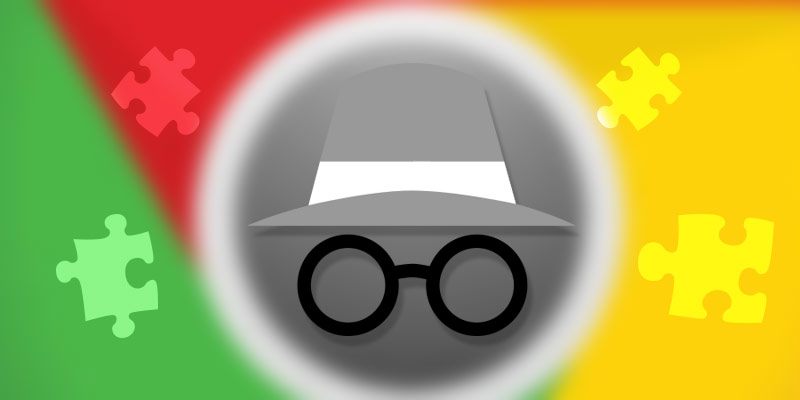
Если не выполнять вход в учетную запись Google, никакие поисковые запросы не будут отображаться в истории учетной записи Google и не повлияют на будущие результаты поиска Google. Аналогично, если смотреть видео на YouTube или другом сервисе в режиме конфиденциального просмотра, при условии, что не выполнен вход в этот сервис, совершаемые действия не повлияют на рекомендации, которые выдаются при обычном режиме просмотра.
Действительно ли режим инкогнито является полностью конфиденциальным?
 Термин «режим конфиденциального просмотра» может ввести в заблуждение насчет того, что режим инкогнито обеспечивает большую конфиденциальность, чем на самом деле. В этом режиме удаляются данные просмотра, хранящиеся на компьютере, однако IP-адрес по-прежнему доступен. Это означает, что ваши действия в интернете могут отслеживаться интернет-провайдером, школой, работодателем и государственными учреждениями, а также на посещенных веб-сайтах. Чтобы этого не произошло, рекомендуется использовать более сложные инструменты, с применением шифрования, такие как виртуальные частные сети (VPN).
Термин «режим конфиденциального просмотра» может ввести в заблуждение насчет того, что режим инкогнито обеспечивает большую конфиденциальность, чем на самом деле. В этом режиме удаляются данные просмотра, хранящиеся на компьютере, однако IP-адрес по-прежнему доступен. Это означает, что ваши действия в интернете могут отслеживаться интернет-провайдером, школой, работодателем и государственными учреждениями, а также на посещенных веб-сайтах. Чтобы этого не произошло, рекомендуется использовать более сложные инструменты, с применением шифрования, такие как виртуальные частные сети (VPN).Кроме того, режим инкогнито не защищает от кибератак, таких как фишинг, вредоносные программы и вирусы. А если на устройстве уже установлены шпионские программы, они способны отслеживать ваши действия и красть конфиденциальную информацию, даже если вы работаете в режиме инкогнито. Компания Mozilla создала полезную страницу с подробным описанием распространенных заблуждений о режиме конфиденциального просмотра.
Режим конфиденциального просмотра предназначен для удаления локальных следов с посещаемых сайтов, истории поиска, отправляемых онлайн-форм и прочих данных. Он позволяет только скрыть ваши действия от других пользователей, имеющих доступ к этому персональному компьютеру.
Как перейти в режим конфиденциального просмотра?
Как перейти в режим инкогнито? В разных браузерах режим конфиденциального просмотра называется по-разному. Например, в Mozilla Firefox, Opera и Apple Safari он называется «Приватный просмотр», в Google Chrome – «Инкогнито», а в Microsoft Edge – «InPrivate». Ниже описаны способы включения режима конфиденциального просмотра в основных браузерах.
Google Chrome

Чтобы включить режим инкогнито на компьютере, или на устройствах Android, iPhone или iPad:
- Откройте Chrome.
- Откройте меню Инструменты (щелкните три вертикальные точки) в правом верхнем углу.
- Выберите «Новое окно в режиме инкогнито», чтобы открыть новое окно в режиме конфиденциального просмотра.
Можно также использовать сочетание клавиш Control+Shift+N, чтобы открыть новое окно в режиме инкогнито. Окно в режиме инкогнито можно узнать по темному фону и стилизованному изображению шпиона слева от меню (трех вертикальных точек). При каждом открытии нового окна в Chrome отображается информация о том, что делается и чего не делается в режиме инкогнито.
Safari
По умолчанию в режиме конфиденциального просмотра в Safari при закрытии окна удаляются временные файлы: история просмотров, данные форм и файлы cookie.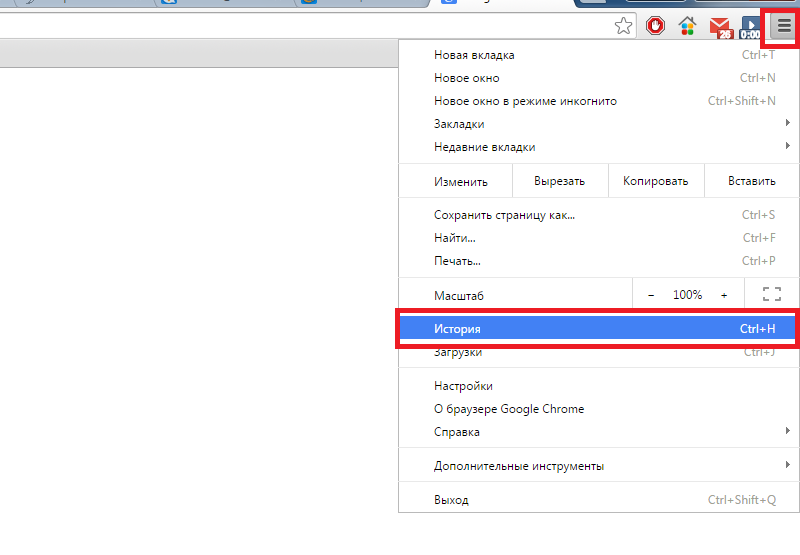
Чтобы включить режим конфиденциального просмотра на Mac:
- Откройте Safari.
- На панели инструментов выберите «Файл».
- В меню выберите пункт «Новое частное окно».
Можно также использовать сочетание клавиш Shift+Command+N, чтобы открыть окно в режиме конфиденциального просмотра в Safari.
Mozilla Firefox
В режиме конфиденциального просмотра в Mozilla Firefox имеется дополнительная функция – защита от отслеживания. С помощью этой функции Mozilla защищает историю просмотров от сбора третьими лицами.
Чтобы включить режим конфиденциального просмотра в Firefox:
- Откройте Firefox.
- Откройте меню в правом верхнем углу (три горизонтальные линии) и выберите пункт «Новое приватное окно».

- Откроется новое приватное окно со значком фиолетовой маски в правом верхнем углу.
- Можно также использовать сочетание клавиш Control+Shift+N для Windows или Command+Shift+N для Mac.
- Приватное окно Firefox имеет фиолетовую полосу, с помощью которой можно включить дополнительную функцию защиты от отслеживания.
Microsoft Edge
Microsoft Edge не сохраняет просмотренные страницы, данные форм и результаты поиска, однако загруженные файлы и закладки остаются на компьютере даже после закрытия окна конфиденциального просмотра – InPrivate. При закрытии окна InPrivate, браузеры Microsoft также отключают установленные сторонние панели и расширения.
Чтобы включить режим конфиденциального просмотра InPrivate в Microsoft Edge:
- Откройте Microsoft Edge.
- Щелкните правой кнопкой мыши значок Microsoft Edge на панели задач и выберите «Новое окно InPrivate».

- В Microsoft Edge выберите «Параметры и другие > Новое окно InPrivate».
Окно в режиме InPrivate отмечено в браузерах Microsoft голубым овалом с надписью «InPrivate» справа от адресной строки, а сам экран браузера имеет полностью черный фон.
Сеанс InPrivate можно также запустить, щелкнув ссылку правой кнопкой мыши и выбрав Открыть ссылку в окне InPrivate. Этот вариант недоступен, если вы уже работаете в режиме конфиденциального просмотра. В этом случае при выборе варианта Открыть ссылку на новой вкладке ссылка открывается в режиме InPrivate.
Opera
Уровень конфиденциальности данных в режиме приватного просмотра в браузере Opera аналогичен другим браузерам. Кроме того, в этом режиме имеется функция, позволяющая включить VPN-соединение для дополнительной защиты действий, совершаемых в интернете.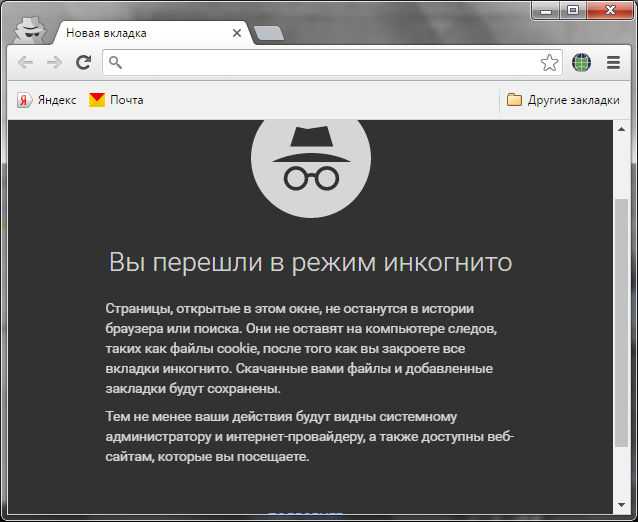
Чтобы включить режим конфиденциального просмотра в Opera:
- Откройте браузер Opera.
- Щелкните меню в левом верхнем углу.
- Выберите «Создать приватное окно», чтобы открыть окно в режиме конфиденциального просмотра.
Мобильные устройства
Включение режима инкогнито на Android:
- На устройстве Android откройте браузер Chrome и в адресной строке нажмите на кнопку меню – три вертикальных точки.
- Появится раскрывающееся меню с доступными действиями: добавление страницы в избранное, открытие нового окна.
- Один из вариантов – «Новая вкладка инкогнито». Выберите его, и Chrome откроет новую вкладку в режиме инкогнито.
- Отобразится изображение шпиона в шляпе и очках, подтверждающее, что вы перешли в режим инкогнито.
- Вы можете переключаться между вкладками, открытыми в режиме инкогнито и в обычном режиме, нажимая на соответствующий значок в адресной строке.
 Конфиденциальный просмотр осуществляется только на вкладке в режиме инкогнито.
Конфиденциальный просмотр осуществляется только на вкладке в режиме инкогнито.
Режим конфиденциального просмотра на iPhone и iPad:
iOS 14:
- Откройте Safari и нажмите на значок с двумя квадратиками в нижней части экрана (если значок не отображается, коснитесь нижней части экрана).
- Нажмите «Частный доступ».
- Теперь нажмите на значок +, чтобы открыть новый сайт в окне конфиденциального просмотра (все существующие окна Safari также перейдут в режим конфиденциального просмотра).
- Чтобы вернуться к стандартному режиму, перейдите к диспетчеру страниц Safari (значок с двумя квадратиками), повторно нажмите «Частный доступ», чтобы отключить его, а затем нажмите на кнопку «Готово».
Признаком того, что включен режим конфиденциального просмотра, является темный фон веб-адреса и панели поиска, вместо белого или серого, используемого для стандартных окон.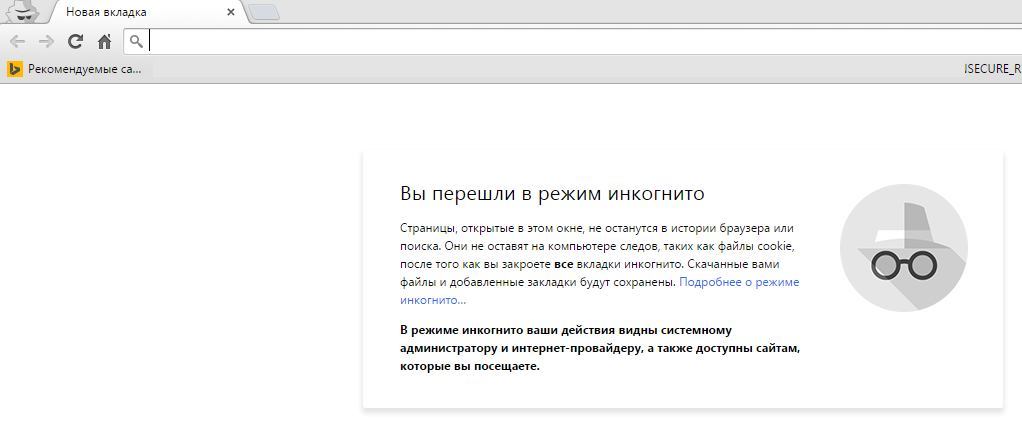
iOS 15:
- В iOS 15 откройте Safari.
- Нажмите на значок с двумя квадратиками в правом нижнем углу экрана (в правом верхнем углу, если используется горизонтальная ориентация экрана).
- Нажмите на кнопку «1 вкладка» (или «X вкладок»).
- Выберите «Частный доступ».
- Нажмите на значок + в нижнем углу.
- Признаком того, что включен режим конфиденциального просмотра, является темный фон веб-адреса и панели поиска.
- Выполните эти же действия и повторно нажмите на кнопку «Частный доступ», чтобы вернуться к стандартному режиму.
Как сохранить конфиденциальность при работе в интернете?
Виртуальная частная сеть (VPN) обеспечивает более высокий уровень конфиденциальности, чем использование браузера в режиме инкогнито или режиме конфиденциального просмотра. VPN скрывает IP-адрес, являющийся уникальным идентификатором компьютера, телефона или планшета в интернете.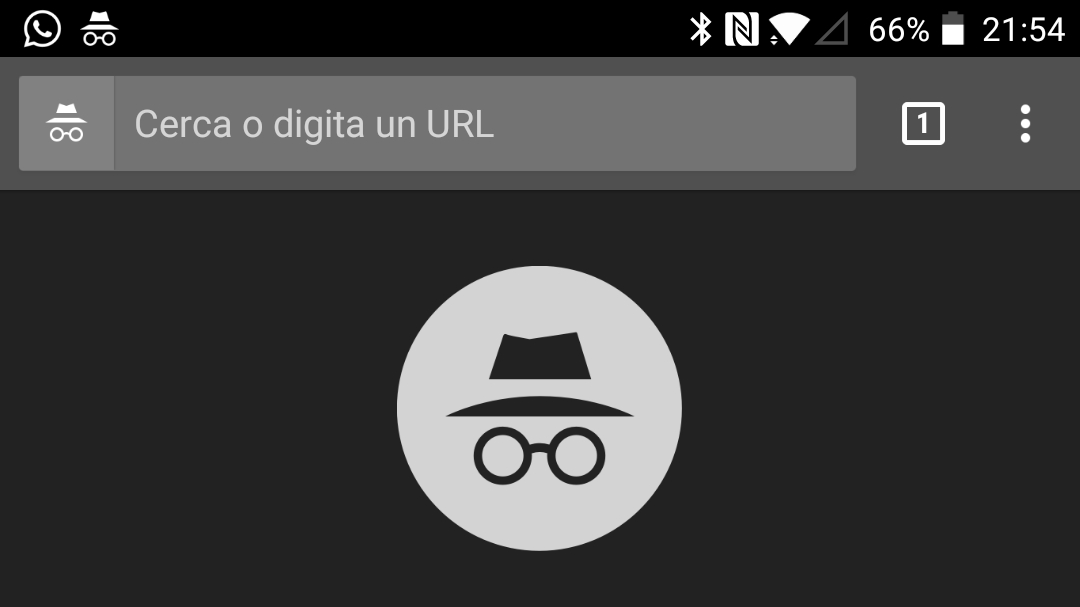 Виртуальные частные сети шифруют данные, отправляемые и получаемые через интернет, что делает их нечитаемыми для тех, у кого нет ключа дешифрования.
Виртуальные частные сети шифруют данные, отправляемые и получаемые через интернет, что делает их нечитаемыми для тех, у кого нет ключа дешифрования.
Kaspersky Secure Connection обеспечивает безопасность при работе в интернете без снижения скорости.
Статьи по теме:
- Как сохранить конфиденциальность в сети при совпадении деловых и личных целей
- Соблюдение кибергигиены помогает обеспечить безопасность в сети
- Как скрыть свой IP-адрес
- Что такое цифровой след?
- Что такое интернет-безопасность?
Как использовать режим инкогнито: Chrome, Safari, Edge, Firefox
- Режим инкогнито запрещает веб-браузеру сохранять данные о вас во время просмотра.
- Использование режима инкогнито приведет к отключению истории поиска и Интернета, информации об автозаполнении и файлов cookie.

- Режим инкогнито доступен во всех основных веб-браузерах, часто с ярлыками для более быстрого доступа к нему.
Режим инкогнито, также известный как «приватный режим просмотра», представляет собой более скрытный способ использования Интернета.
Когда вы просматриваете Интернет в режиме инкогнито, вы не оставляете никаких следов на используемом устройстве. Ваш браузер не сохранит вашу историю посещенных страниц или поисковых систем и не запомнит, на какие сайты вы заходили, и даже не запомнит ваше имя пользователя и пароль.
Очень хорошо, если вы делитесь своим компьютером или телефоном с другими людьми, так как никто другой не сможет увидеть, что вы сделали, когда вы закроете окно.
Подсказка: Режим инкогнито обеспечивает вашу локальную безопасность, но ваша история посещенных страниц по-прежнему будет видна вашему интернет-провайдеру, а веб-сайты, которые вы посещаете, будут знать, что вы там.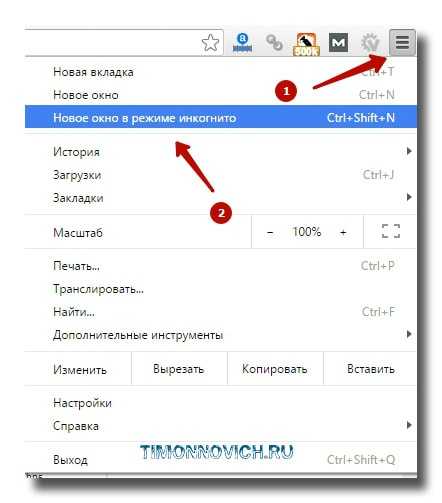 А если вы используете сеть Wi-Fi на работе, в школе или на предприятии, они тоже могут это отслеживать.
А если вы используете сеть Wi-Fi на работе, в школе или на предприятии, они тоже могут это отслеживать.
Тем не менее, режим инкогнито отлично подходит для обеспечения конфиденциальности на занятом или совместно используемом устройстве. Вот как включить режим инкогнито на компьютере или телефоне.
Что такое режим инкогнито?
Режим инкогнито — это режим для большинства браузеров, в котором браузер автоматически удаляет — или не запоминает, с чего начать — историю посещенных страниц и файлы cookie для этого сеанса.
Однако это также может дать пользователям ложное чувство безопасности, что их привычки никто не отслеживает. Реальность такова, что ваш интернет-провайдер и веб-сайты, которые вы посещаете в этом режиме, по-прежнему могут знать ваш IP-адрес и то, что вы просматривали.
Обходной путь — использовать виртуальную частную сеть (VPN), но не все они одинаковы. К счастью, Insider составил список лучших VPN-сервисов для безопасного и частного доступа в Интернет, которые могут быть полезны при выборе следующего VPN.
Подсказка: Режим инкогнито также полезен, если вы хотите войти в несколько разных учетных записей для служб без выхода из системы.
Как перейти в режим инкогнито на Mac или ПК
Вы можете использовать режим инкогнито или приватный режим в различных настольных браузерах, таких как Chrome, Safari, Microsoft Edge и Firefox.
Инкогнито в Chrome
1. Откройте Google Chrome.
2. Щелкните значок с тремя точками в правом верхнем углу.
3. Щелкните Новое окно в режиме инкогнито в раскрывающемся меню. Откроется окно более темного цвета, чем обычно, и вы увидите страницу, объясняющую, как работает режим инкогнито.
Google Chrome — это место, откуда большинство пользователей получают название «режим инкогнито». Вивиан МакКолл/Инсайдер
Вивиан МакКолл/ИнсайдерПодсказка . При открытом Chrome вы можете пропустить все остальные шаги и просто нажать Ctrl + Shift + N на ПК ( Command + Shift + N на macOS), чтобы открыть новое окно в режиме инкогнито.
Приватный просмотр в Safari
1. Откройте Safari.
2. Щелкните Файл в верхнем левом углу экрана.
3. Нажмите Новое приватное окно в раскрывающемся меню. Открывшееся окно будет выглядеть почти так же, как обычное окно, но строка URL-адреса будет окрашена в темно-серый цвет, а под ней будет примечание, объясняющее, как работает приватный просмотр.
Приватный просмотр также доступен в приложении Safari для ПК.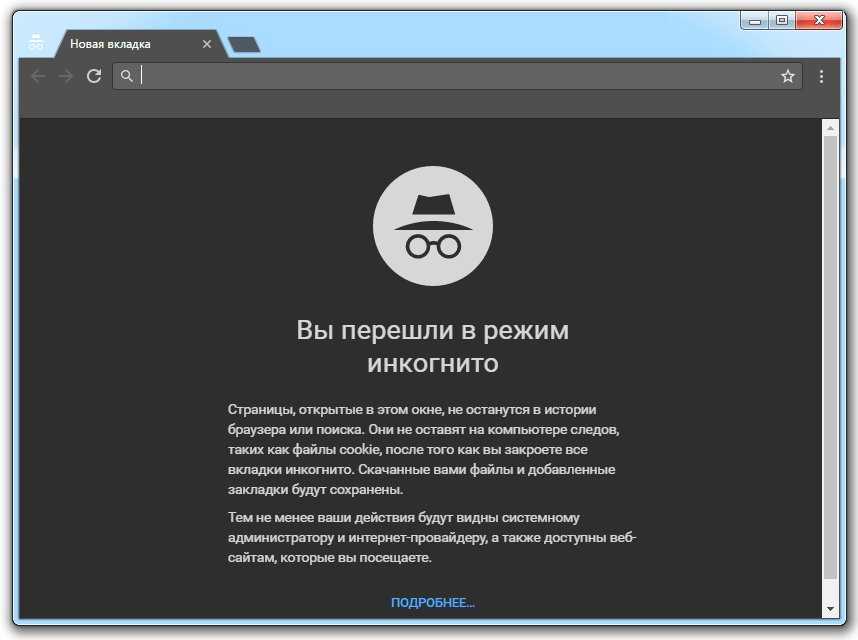 Виван МакКолл/Инсайдер
Виван МакКолл/ИнсайдерБыстрый совет . При открытом Safari вы можете пропустить все остальные шаги и просто нажать Command + Shift + N , чтобы открыть новое окно в режиме инкогнито.
Режим InPrivate в Microsoft Edge
1. Откройте Microsoft Edge
2. Щелкните значок с тремя точками в правом верхнем углу.
3. Нажмите Новое окно InPrivate в раскрывающемся меню. Откроется окно с информацией о том, как работает «Просмотр InPrivate».
Edge называет этот режим «InPrivate». Вивиан МакКолл/Инсайдер
Вивиан МакКолл/ИнсайдерПриватный режим в Firefox
1. Откройте Firefox.
2. Нажмите на три линии в правом верхнем углу.
3. Нажмите Новое приватное окно в раскрывающемся меню. Откроется фиолетовое окно с панелью поиска и информацией о приватном просмотре, включая страницу, написанную Mozilla о распространенных мифах о приватном просмотре.
Firefox уделяет большое внимание конфиденциальности и безопасности. Вивиан МакКолл/ИнсайдерКак перейти в режим инкогнито на мобильном телефоне
Вы также можете использовать режим инкогнито на устройствах iOS или Android.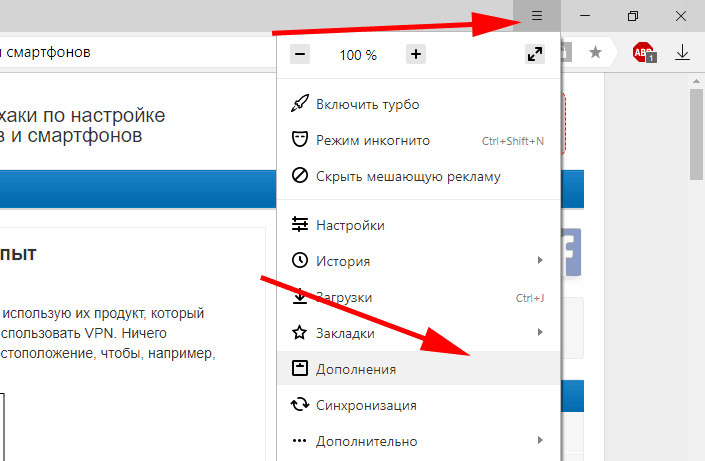
На iPhone и iPad
1. Откройте Safari.
2. Коснитесь значка вкладок — двух перекрывающихся квадратов в правом нижнем углу на iPhone или в правом верхнем углу на iPad.
Вкладки в мобильном приложении Safari называются «страницами». Кайл Уилсон/Инсайдер3. Нажмите кнопку с надписью X Tabs (где X — количество открытых вкладок) и выберите Private , чтобы войти в режим приватного просмотра. Выйти из него можно таким же образом, только в обратном порядке.
Вы можете оставить совершенно отдельный набор страниц открытым в приватном режиме.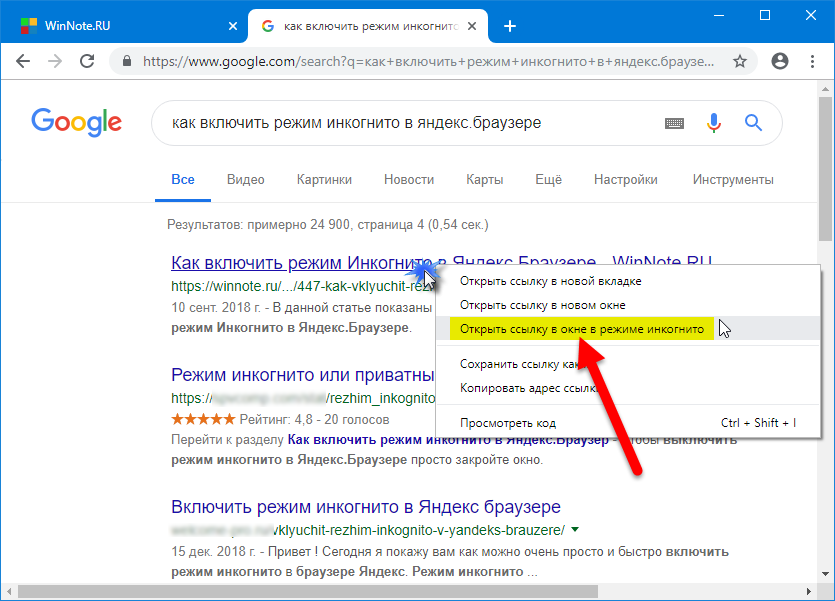 Кайл Уилсон/Инсайдер
Кайл Уилсон/ИнсайдерНа Android
1. Откройте Chrome.
2. Коснитесь значка с тремя точками в правом верхнем углу.
3. Нажмите Новая вкладка инкогнито .
Как и в Safari, вкладки в режиме инкогнито будут храниться отдельно от остальных. Эбби Уайт/ИнсайдерВивиан МакКолл
Вивиан МакКолл — внештатный сотрудник справочной группы Business Insider.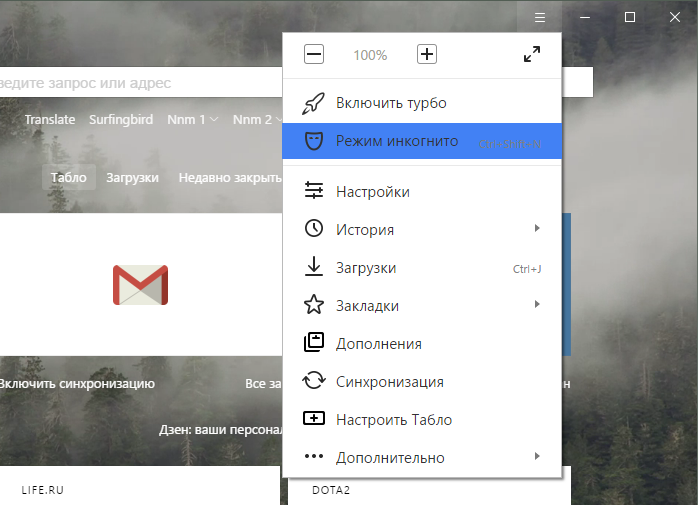
ПодробнееПодробнее
Что такое режим инкогнито и насколько он безопасен?
Интернет позволяет легко сделать многое, но не все это должно быть общедоступным. Вот где вступает в действие режим инкогнито, позволяющий скрыть историю поиска от других, которые используют ваше устройство, подключенное к Интернету. Например, представьте, что вы ищете в Интернете «идеи для неожиданной вечеринки по случаю дня рождения». Вы бы не хотели, чтобы почетный гость видел это, если он использует ваш общий компьютер!
Однако большинство людей не осознают, что режим инкогнито или приватный просмотр на самом деле не является приватным. Если вы хотите провести приватный сеанс просмотра, полезно понять, что делает режим инкогнито, а что нет.
В этой статье мы объясним, что такое режим инкогнито, как включить его с помощью различных поисковых систем и мобильных устройств и почему VPN, такая как McAfee Secure VPN, может быть лучшим вариантом для защиты вашей конфиденциальности.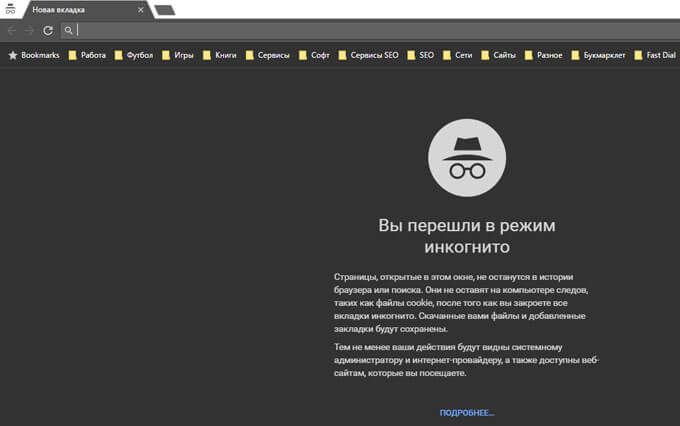
Что такое режим инкогнито?
Когда вы выполняете поиск в Интернете, ваш веб-браузер автоматически сохраняет историю ваших поисков. Однако в режиме инкогнито эта информация удаляется при завершении сеанса.
Google Chrome придумал «режим инкогнито», поэтому этот термин довольно популярен. Другие веб-браузеры могут относиться к нему по-другому. Например, Firefox называет это «приватным режимом», а Safari использует термин «приватный просмотр».
Что скрывает режим инкогнито?
При поиске в Интернете в режиме приватного просмотра ваш браузер не будет сохранять историю веб-сайтов после закрытия всех вкладок в режиме инкогнито. Эта удаленная информация может включать:
- История посещенных страниц , которая представляет собой список веб-сайтов, которые вы недавно посещали
- Файлы cookie , небольшие файлы, которые веб-сайты используют для запоминания вас и вашей регистрационной информации
- Данные сайта , то есть информация, введенная в формы веб-сайта
Какие данные истории посещенных страниц видны в режиме инкогнито?
Режим инкогнито может быть очень удобным, но, как мы уже говорили, он не совсем приватный. Хотя это правда, что любой, кто использует ваше устройство, не сможет просматривать вашу историю, ваш просмотр по-прежнему может быть просмотрен посторонними глазами, например:
Хотя это правда, что любой, кто использует ваше устройство, не сможет просматривать вашу историю, ваш просмотр по-прежнему может быть просмотрен посторонними глазами, например:
- Интернет-провайдеры ( Интернет-провайдер ): Компания, которая предоставляет вам интернет-услуги, знает каждый сайт, который вы посетили. Если они получат повестку в суд из правоохранительных органов, им придется передать эти данные.
- Веб-сайты: Даже если вы находитесь в режиме инкогнито, ваш интернет-провайдер передает ваш адрес интернет-протокола (IP) посещаемым вами веб-сайтам. IP-адрес — это уникальный номер, который идентифицирует устройство с доступом в Интернет. Любой, кто знает ваш IP-адрес, может определить город или, возможно, район, в котором вы живете.
 Единственный способ скрыть свой IP-адрес при просмотре веб-страниц — использовать виртуальную частную сеть, такую как McAfee Secure VPN.
Единственный способ скрыть свой IP-адрес при просмотре веб-страниц — использовать виртуальную частную сеть, такую как McAfee Secure VPN. - Сети школы или компании: Если вы используете сеть, управляемую вашей школой или работодателем, они могут видеть вашу историю просмотров, даже если вы находитесь в режиме инкогнито.
- Веб-сайты, на которые вы входите: Когда вы находитесь в режиме инкогнито и входите на веб-сайт, такой как Twitter, вы не будете анонимны. Сайт также может делиться вашими данными с другими сайтами.
Как включить режим инкогнито
Каждый основной браузер и мобильное устройство имеет тип приватного просмотра. Вот как получить доступ к режиму инкогнито несколькими способами.
Приватный просмотр в Google Chrome
Запустить поиск в режиме инкогнито в Google Chrome очень просто. Просто выполните следующие действия:
- Откройте браузер Chrome на своем устройстве.
- Нажмите на три вертикальные точки в правом верхнем углу окна.
- Выберите «Новое окно в режиме инкогнито».
- Или используйте сочетание клавиш: в Windows, Linux или Chrome нажмите Ctrl + Shift + N. На Mac нажмите ⌘ + Shift + N.
Вы узнаете, что находитесь в режиме инкогнито в Chrome, по черному фону и значку шпиона на главной странице.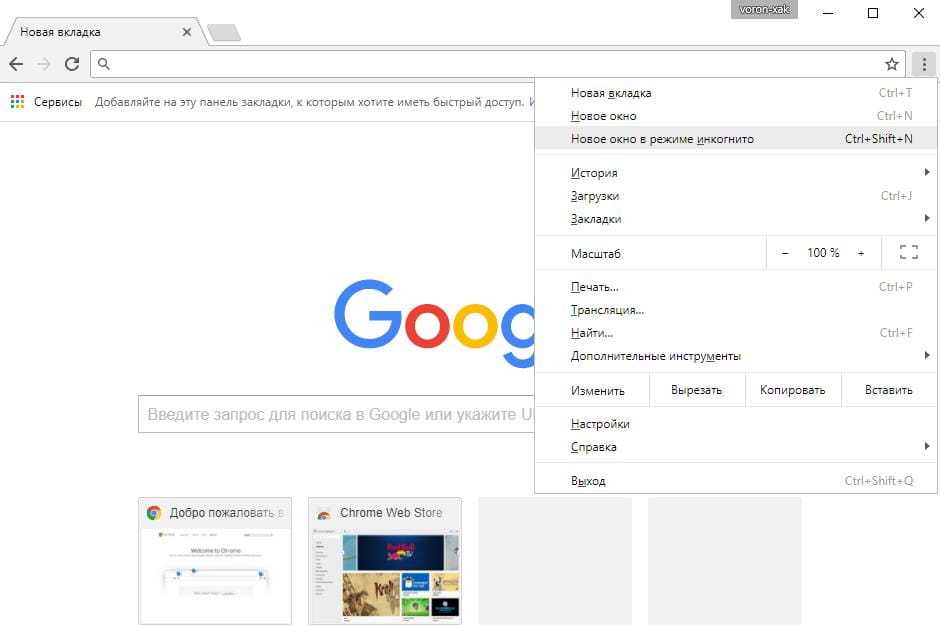 Здесь Chrome напоминает вам о том, что будет делать режим инкогнито, а что нет.
Здесь Chrome напоминает вам о том, что будет делать режим инкогнито, а что нет.
Также есть переключатель для блокировки сторонних файлов cookie. Когда вы посещаете разные веб-сайты в режиме инкогнито, веб-сайты могут отслеживать ваши перемещения. Они могут использовать эти данные для таргетинга объявлений на основе вашей истории поиска. Когда вы включаете блокировку сторонних файлов cookie, сайты не могут обмениваться файлами cookie и данными.
Приватный просмотр на вашем устройстве Android
Вот как настроить его в браузере Google Chrome для вашего Android (обратите внимание, что приложение Google Chrome является браузером по умолчанию для большинства телефонов Android):
- Откройте Chrome.
- Коснитесь трех точек в правом верхнем углу экрана.

- Коснитесь «Новая вкладка в режиме инкогнито». Это откроет новое окно инкогнито.
- Закройте окно в режиме инкогнито, чтобы завершить сеанс в режиме инкогнито.
Помните, что для работы режима инкогнито в Google Chrome необходимо закрывать сеанс просмотра после каждого использования. Если вы оставите вкладку открытой, а кто-то другой воспользуется вашим телефоном, он увидит вашу активность.
Приватный просмотр в Mozilla Firefox
То, что Chrome называет «режимом инкогнито», Mozilla Firefox называет «приватным просмотром». Есть несколько способов запустить приватное окно, выполнив следующие действия:
- Откройте Mozilla в браузере.

- Нажмите на три горизонтальные линии в правом верхнем углу.
- Выберите «Новое приватное окно».
- Или используйте сочетание клавиш Ctrl + Shift + P в Windows. На Mac нажмите Command + Shift + P.
Окно приватного просмотра имеет темно-фиолетовый фон и значок маски. На этой домашней странице также описаны ограничения приватного просмотра.
Благодаря расширенной защите от отслеживания Firefox блокирует стороннее отслеживание на разных сайтах. Это защита по умолчанию в Firefox, поэтому файлы cookie блокируются на всех сайтах независимо от того, какие настройки конфиденциальности выбирает пользователь.
Приватный просмотр в Apple Safari
Safari от Apple был первым, кто представил приватный просмотр для устройств Apple в 2005 году. У пользователей есть несколько способов открыть приватное окно на Mac или устройстве iOS. К ним относятся:
- Перейдите в меню «Файл» и выберите «Новое приватное окно».
- Комбинация клавиш — сочетание клавиш Command + Shift + N.
- На iPhone откройте Safari. Нажмите кнопку «Вкладки» (два квадрата справа внизу). Нажмите «Частное». Нажмите «Готово».
Знаком того, что вы находитесь в приватном окне браузера, является темно-серая панель поиска.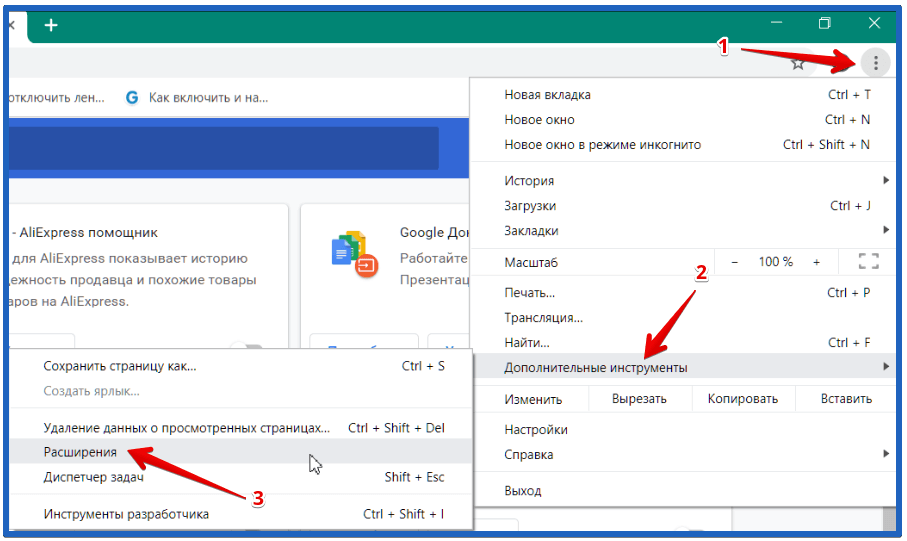 Как и Firefox, Safari позволяет блокировать стороннее отслеживание (для этого вам просто нужно изменить настройки). Выберите Safari на своем Mac. Перейдите в «Настройки» и нажмите «Конфиденциальность». Затем выберите «Запретить межсайтовое отслеживание».
Как и Firefox, Safari позволяет блокировать стороннее отслеживание (для этого вам просто нужно изменить настройки). Выберите Safari на своем Mac. Перейдите в «Настройки» и нажмите «Конфиденциальность». Затем выберите «Запретить межсайтовое отслеживание».
Приватный просмотр на вашем iPhone
Для iPhone браузером по умолчанию является Safari. Вот как настроить приватный просмотр в Safari для iPhone:
- Откройте Safari.
- Коснитесь значка вкладки в правом нижнем углу экрана (он выглядит как два перекрывающихся квадрата).
- Нажмите «частное» в левом нижнем углу экрана. » data-font=»Poppins» data-listid=»11″ aria-setsize=»-1″ data-aria-posinset=»1″ data-aria-level=»1″> Чтобы выйти из приватного режима, снова нажмите «приватный».
Не забудьте закрыть личные вкладки вашего браузера, когда вы закончите просмотр. Это гарантирует, что файлы cookie будут удалены, а приватный сеанс надежно скрыт из истории вашего устройства.
Почему люди используют режим инкогнито?
Выполнение приватного поиска, который стирает историю посещенных страниц, может быть полезен в определенных ситуациях. Поскольку некоторые файлы cookie удаляются в конце поиска, вы увидите меньше рекламы, чем при обычном поиске.
Если есть что-то, что вы не хотите сохранять в истории браузера, например, покупка подарка для родственника, поиск в режиме инкогнито может сохранить ваши действия в тайне.
Также рекомендуется использовать режим инкогнито при использовании общедоступного устройства или взятого напрокат компьютера для защиты ваших данных.
Режим инкогнито даже полезен, если вы хотите выполнить поиск, на который не влияет ваша история посещенных страниц, или посмотреть на свой блог или веб-сайт с новой точки зрения.
Безопасен ли режим инкогнито?
Термины «приватный поиск» и «режим инкогнито» звучат великолепно. Но хотя ваша история стирается на вашем устройстве, она по-прежнему видна внешнему миру. Даже когда вы находитесь в режиме инкогнито, веб-сайты, ваш интернет-провайдер и ваша сеть по-прежнему могут видеть ваш IP-адрес и историю просмотров.
Не говоря уже о том, что он не удалит загруженные вами файлы, например вредоносные программы. Хотя кто-то, использующий ваше устройство, не сможет увидеть вашу историю просмотров, режим инкогнито не сможет остановить хакеров и похитителей личных данных.
Если вы действительно хотите скрыть IP-адрес своего компьютера и просматривать конфиденциально, сохраняя при этом свои данные в безопасности, рекомендуется изучить службу VPN, например McAfee Secure VPN.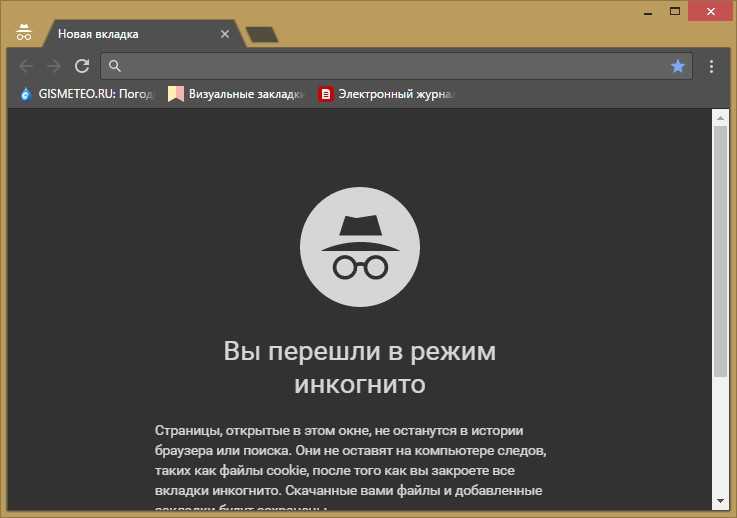

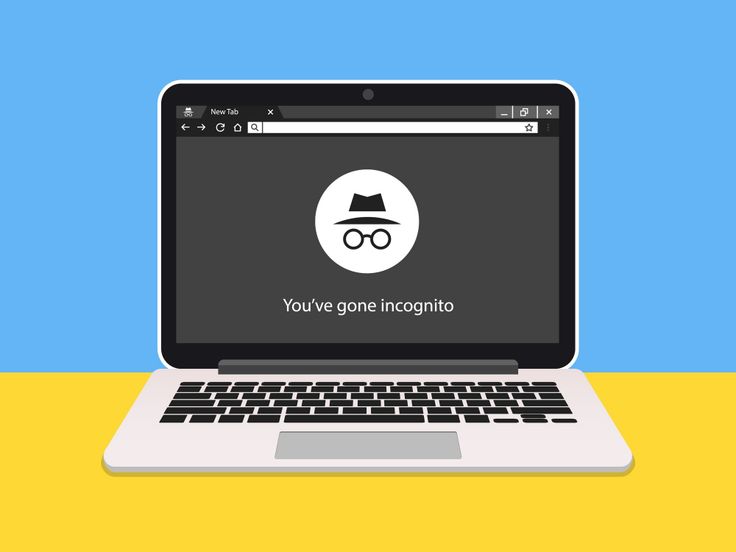 Например, в окне инкогнито можно войти в рабочую учетную запись, а в обычном окне в это же время оставаться в своей личной учетной записи на том же сайте.
Например, в окне инкогнито можно войти в рабочую учетную запись, а в обычном окне в это же время оставаться в своей личной учетной записи на том же сайте.
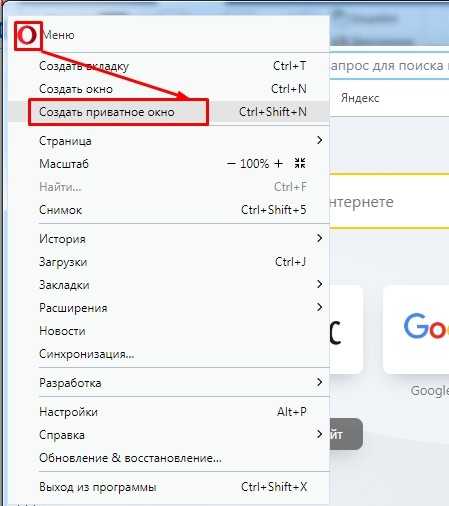
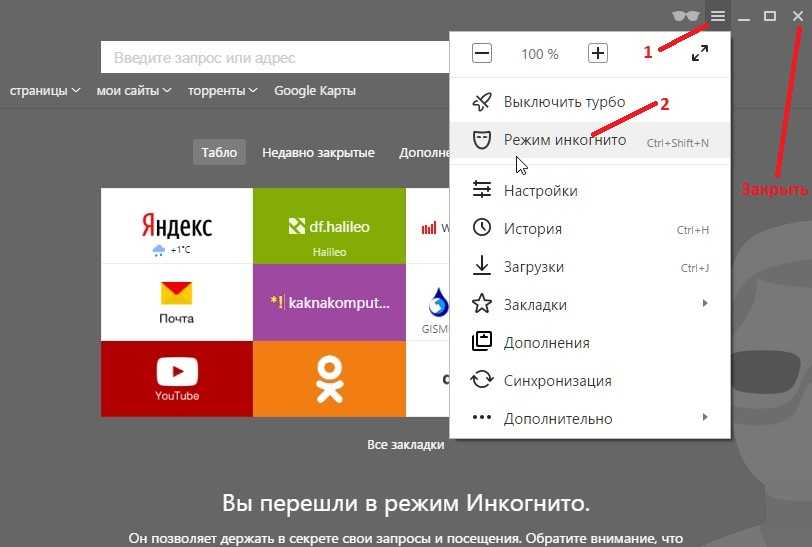 Конфиденциальный просмотр осуществляется только на вкладке в режиме инкогнито.
Конфиденциальный просмотр осуществляется только на вкладке в режиме инкогнито.
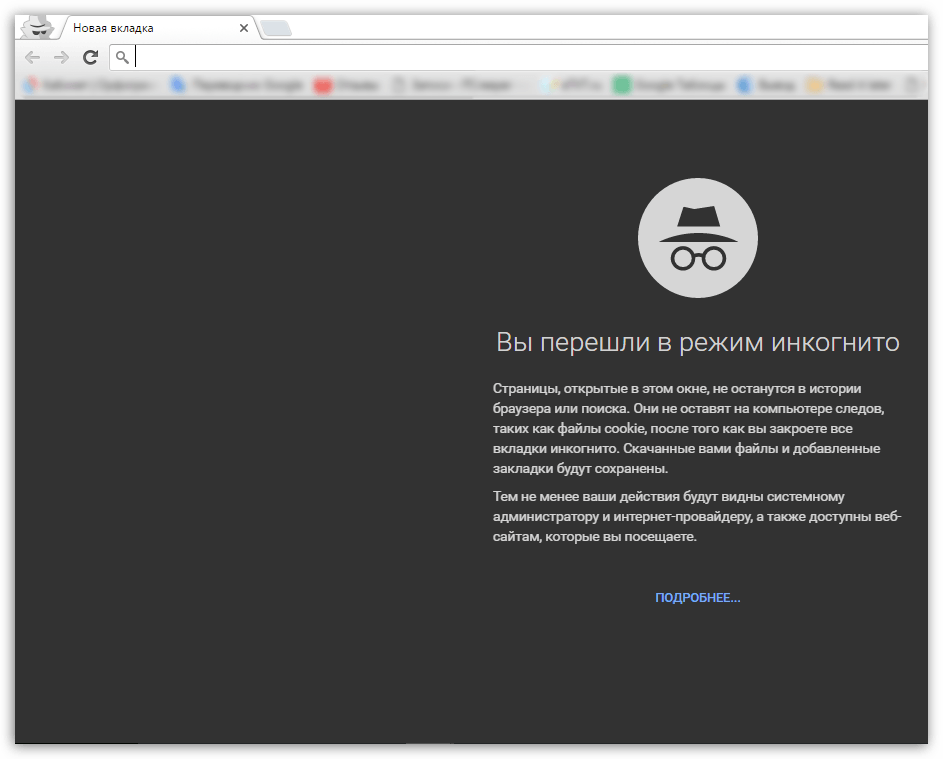 Единственный способ скрыть свой IP-адрес при просмотре веб-страниц — использовать виртуальную частную сеть, такую как McAfee Secure VPN.
Единственный способ скрыть свой IP-адрес при просмотре веб-страниц — использовать виртуальную частную сеть, такую как McAfee Secure VPN.
